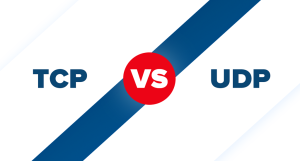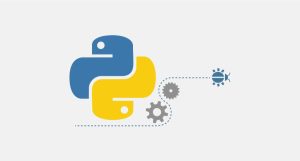Dans nos billets précédents, nous avons présenté et expliqué en détail DirectAdmin et cPanel. Comme vous le savez, il s'agit de deux des publicités les plus célèbres. panneaux de contrôle de l'hébergement. Dans cet article, nous allons vous présenter un autre panneau de contrôle populaire : CyberPanel !
A propos de CyberPanel
Tout comme DirectAdmin et cPanel, ce panneau de contrôle est également pris en charge sur Linux. CyberPanel existe en deux versions : commerciale et gratuite. Le type commercial s'appelleCyberPanel ent et utilise la vitesse Lite. serveur web. Le type libre utilise le serveur Web Openlite et est entièrement gratuit.
Installation de CyberPanel
Établissez une connexion SSH à votre serveur à l'aide de la commande PuTTY l'application. Copiez et collez cette commande pour démarrer l'installation.
sh <(curl https://cyberpanel.net/install.sh || wget -O - https://cyberpanel.net/install.sh)
1. Dans cette étape, il vous demande quel type de logiciel vous souhaitez installer. Si vous voulez la version gratuite, vous devez saisir 1.
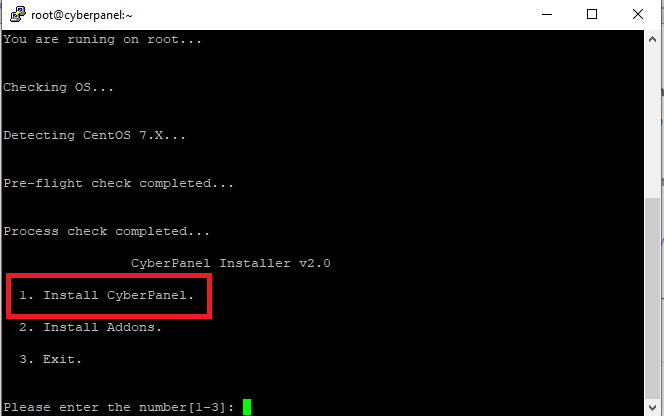
2. Vous devez maintenant choisir le serveur web. Si vous voulez le serveur gratuit, entrez 1.
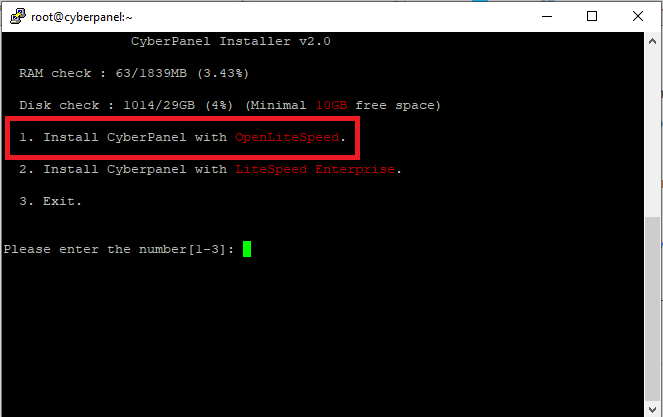
3. Ici, vous pouvez choisir un mot de passe. Si vous entrez la lettre d, le système choisira le mot de passe par défaut. Le mot de passe par défaut est 1234567.
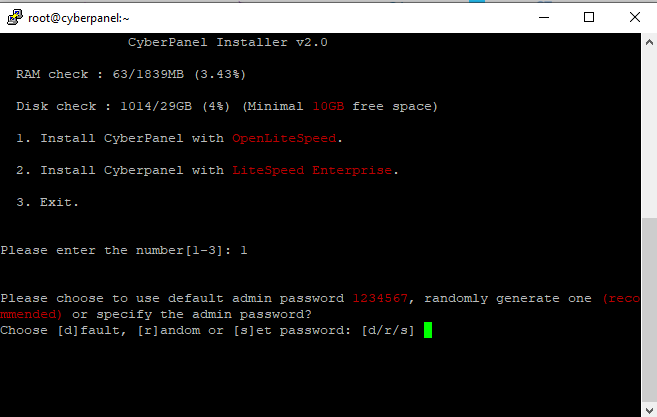
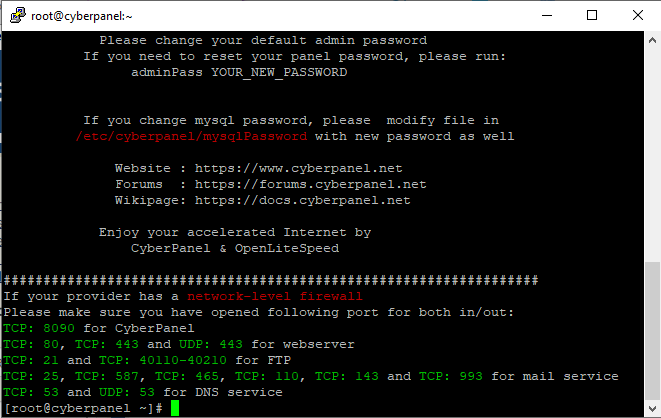
L'installation est terminée et vous pouvez maintenant vous connecter à votre CyberPanel à l'adresse https://Server-IP:8090 (8090 est le port par défaut de CyberPanel).
Fonctionnalités de CyberPanel
Passons maintenant en revue quelques-unes des bonnes caractéristiques de ce panneau de contrôle et les choses que vous pouvez faire avec.
Lorsque vous vous connectez à son tableau de bord, vous voyez cette page :
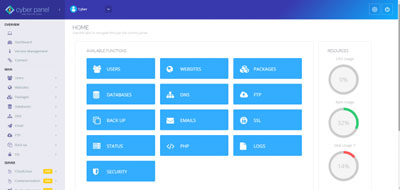
Sur le côté droit, il y a un onglet nommé État du serveur. Dans le menu déroulant de cet onglet, vous pouvez voir quelques options.
1. Top processeur : Cela vous permet d'obtenir des détails sur les processeurs du serveur. Ainsi, si l'un des utilisateurs est à l'origine d'une charge élevée sur le serveur, vous pouvez vérifier et tuer le processus si nécessaire.
2. Lite Speed Status : Ici, vous pouvez voir les détails du serveur web et le redémarrer.
3. Services : Tous les services en cours d'exécution sur le serveur. Vous pouvez arrêter ou réinitialiser n'importe lequel de ces services ici.
Dans nos prochains articles, nous expliquerons plus en détail ce panneau de contrôle.
J'espère que vous avez apprécié cet article. Si c'est le cas, vous pouvez visiter notre site web blog pour en savoir plus !